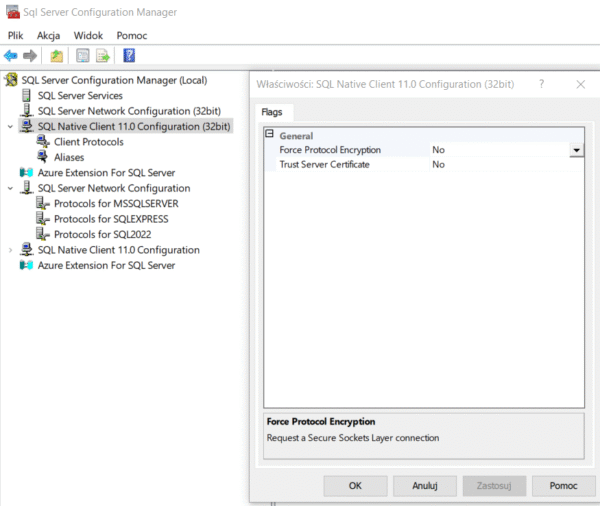Po dokonaniu zmian w pliku należy uruchomić ponownie usługę Comarch Mobile Server.
Zmiany dokonane w konfiguracji Comarch ERP Auto Update po zakończeniu instalacji będą dokonane na poczet przyszłych instalacji lub aktualizacji. W bieżącej instalacji nie zostaną dokonane żadne zmiany.
Komunikat: Login failed for user… lub Cannot open database database_name requested by the login. The login failed.
W przypadku pojawienia się w pliku log.txt komunikatu np. java.sql.SQLException: Login failed for user 'admin’ lub Cannot open database „ERP_database_name” requested by the login. The login failed.., należy podać prawidłowe dane logowania do serwera SQL.
Dane użytkownika domenowego, który ma dostęp do serwera SQL i bazy danych systemu ERP należy podać we właściwościach usługi Comarch Mobile Server.
Dane użytkownika lokalnego na serwerze SQL (np. sa) należy podać w pliku configuration.properties poprzez dopisanie dwóch nowych parametrów w nowych wierszach pliku:
user=nazwa użytkownika
password=hasło użytkownika
W celu zwiększenia bezpieczeństwa możliwe jest zaszyfrowanie hasła. W tym celu należy uruchomić plik EncryptConfigValue.exe znajdujący się w tej samej lokalizacji, w której znajduje się edytowany plik konfiguracyjny. W konsoli programu należy wpisać hasło i kliknąć [Enter]. Wynikiem będzie zaszyfrowane hasło, które należy skopiować do parametru password. Po zapisaniu pliku configuration.properties należy uruchomić ponownie usługę Comarch Mobile Server.
Komunikat: Server down…
W momencie, gdy konfiguracja komponentu serwera synchronizacji jest nieprawidłowa i serwer nie został uruchomiony w pliku log.txt znajdziemy informację Server down. Wówczas we wpisach bezpośrednio nad tą frazą znajdować się będzie informacja pozwalająca ustalić przyczynę problemu.
W przypadku pojawienia się komunikatu Server down należy zweryfikować przede wszystkim:
- Czy w pliku configuration.properties zostały odpowiednio wypełnione dane odnośnie: serwera (z podaniem instancji poprzedzonej podwójnym znakiem „\”), nazwy bazy, dodatkowych parametrów oraz Menadżera Kluczy (plik configuration.properties powinien znajdować się w folderze, w którym został zainstalowany serwer Comarch Mobile, domyślnie jest to lokalizacja: C:\Program Files (x86)\Comarch Mobile\Serwer synchronizacji)
- Która wersja Javy jest zainstalowana jako „domyślna”? – w tym celu należy otworzyć rejestr Windows (regedit) i przejść do wpisu: HKEY_LOCAL_MACHINE/SYSTEM/CurrentControlSet/services/ServerService/Parameters/Application. Należy zmodyfikować wartość [Application] i wpisać poprawną ścieżkę do Javy (np. C:\Program Files\Java\jre1.8.0_131\bin\java.exe).
- Czy na zakładce Logowanie we właściwościach usługi Comarch Mobile Server zaznaczona jest opcja [To konto] i podane są właściwe dane do logowania lub w pliku [configuration.properties] jest wskazany użytkownik na którego usługa ma logować się do serwera SQL. Jeżeli na zakładce Logowanie usługi Comarch Mobile Server zostanie wskazane Lokalne konto systemowe, wówczas nastąpi logowanie do bazy przy użyciu konta, na którym działa usługa Comarch Mobile Server.
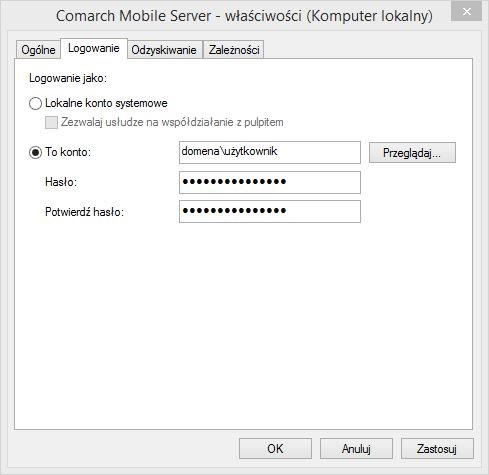
Po wprowadzeniu poprawek należy ponownie uruchomić usługę Comarch Mobile Server.
Na właściwościach usługi Comarch Mobile Server należy wejść na zakładkę [Zależności] i sprawdzić, jakie zależności aktualnie obowiązują.
Jeżeli na serwerze SQL nie ma instancji oraz nie została ustalona zależność do SQL Servera to:
- Należy odnaleźć na liście usług usługę SQL Server, która jest odpowiedzialna za instancję, na której znajduje się baza danych systemu ERP
- Z właściwości usługi należy pobrać nazwę usługi
- Następnie należy wykonać komendę z linii komend: sc config serverservice depend= „nazwa_usługi_sqlserver”
Komunikat: Unable to get information from SQL Sever
Najczęstszą przyczyną występowania komunikatu Unable to get information from SQL Server w pliku log.txt jest wyłączona usługa SQL Sever Browser. Należy ją włączyć i zrestartować serwer SQL.
Komunikat: Address already in use: JVM_Bind
Najczęstszą przyczyną występowania komunikatu Address already in use: JVM_Bind w pliku log.txt jest uruchomiony inny proces na tym samym porcie (5030), który blokuje działanie serwera synchronizacji. W opisanej sytuacji można:
- w wierszu poleceń sprawdzić jaki proces blokuje port:
netstat -aon | find "5030" - w pliku configuration.properties zmienić na inny port (domyślna lokalizacja: C:\Program Files (x86)\Comarch Mobile\Serwer synchronizacji).
Komunikat: DB server closed connection
Najczęstszą przyczyną występowania komunikatu DB server closed connection jest włączone szyfrowanie w SQL Server Configuration Manager. Należy rozwinąć wszystkie gałęzie struktury i zweryfikować właściwości (Properties) pod względem włączonego szyfrowania. Następnie wykonać restart silnika SQL z poziomu gałęzi SQL Server Services, zrestartować serwer, uruchomić ponownie usługę Comarch Mobile Server i sprawdzić wpisy w pliku log.txt na Serwerze synchronizacji.